Comment créer un QCM simplement et gratuitement en ligne ?
Le générateur de QCM en ligne incontournable reste sans hésitation notre cher ami Google qui nous offre un interface de création de questionnaires plutôt agréables et faciles d'utilisation. Il nous offre la possibilité de construire des tests QCM, des quizz, des questions ouvertes et bien d'autres. Le plus dur étant de trouver l'endroit exact où Google a caché ces fameux générateurs de QCM.
/wedata%2F0018013%2F2011-08%2FImpression-decran-Google-Documents.jpg)
Trouver le générateur de QCM
Il suffit pour cela de se connecter sur cette adresse URL : Docs.google.com/#home
On arrive alors sur la page d'accueil de Google Documents. Le générateur de QCM se trouve en haut à gauche dans la rubrique "Créer". Selon la langue du site, il est soit appelé "Formulaire" en français, soit appelé "Spreadsheets" en anglais.
Nommer le questionnaire et écrire une présentation
On se retrouve désormais sur la page d'accueil du quizz, QCM ou questionnaire. Il nous faut alors penser à lui donner un titre et y écrire une légère présentation ou introduction pour expliquer aux participant(e)s qui vont le passer en quoi le quizz, QCM ou questionnaire consiste. Attention : Google ne prend pas en charge les accents.
Changer le thème du QCM pour une approche plus attrayante
Pour rendre le QCM plus vivant, on a la possibilité de changer le fond du QCM ainsi que la couleur des questions que l'on créera ensuite. Pour cela, il nous suffit de cliquer sur l’icône "Thème", à côté du bouton "Ajout d'un élément" dans la barre bleue en haut de l'écran. On arrive alors sur une page avec des thèmes variés, il nous reste à choisir celui que l'on souhaite appliquer à notre questionnaire. Google nous offre un aperçu du thème, si il nous convient, on clique sur Appliquer dans la barre bleue en haut de l'écran sinon sur Annuler jusqu'à trouver le bon thème.
Création d'une question.
Pour créer une question, il faut avant tout définir le type de questions : Questions ouvertes (réponse par écrit), Choix multiples (QCM ou cases à cocher) ou échelle d'évaluation. Pour construire le QCM, on se tournera donc vers les questions à choix multiples. On écrit la question dans la case "Intitulé de la question", on ajoute un texte d'aide si la question est difficile à comprendre. On choisit Choix multiples dans le type de question. On ajoute le nombre de choix nécessaires dans la liste de réponse et on les remplit. On coche la case "Rendre la question obligatoire" si l'on désire que tous les participants y répondent.
Ajouter les autres questions et enregistrer
Il ne nous reste plus qu'à réaliser la même chose pour les autres questions en cliquant sur "Ajouter un élément" en haut, dans la barre bleue, jusqu'à avoir rempli toutes les questions que l'on souhaitait poser. Une fois les questions terminées, n'oubliez pas de cliquer en haut à droite sur Enregistrer pour ne pas perdre votre travail.

 English
English
 Deutsch
Deutsch
 español
español
 italiano
italiano
/wedata%2F0015975%2F2011-03%2FWebsite.jpg)
/wedata%2F0000507%2F2011-03%2FLENSIEG-Ecole-Nationale-Superieure-dIngenieurs-Ele.JPG)
/wedata%2F0000515%2F2011-03%2Ftastatur.jpg)
/wedata%2F0010320%2F2011-03%2FVpLyonII0182.jpg)